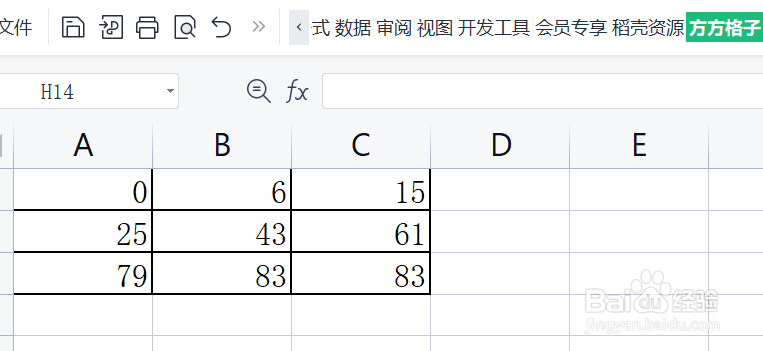1、该例中,需要将黑色边框单元格中的数据进行列内排序,顺序为升序

2、选中需要进行列内排序的单元格区域,这里是A1:C3

3、点击“方方格子”选项卡
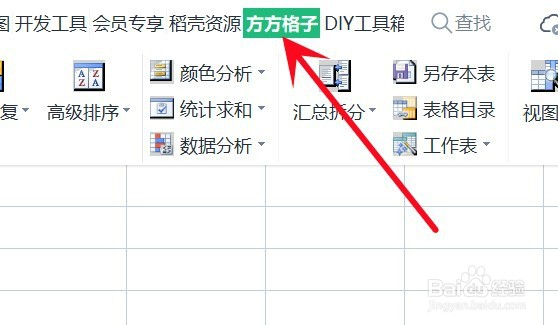
4、点击 高级排序,再点击 其它排序
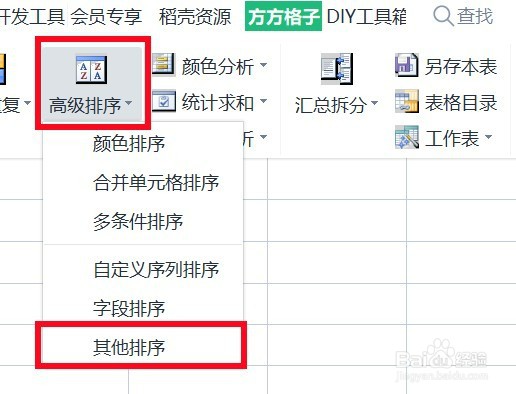
5、切换 列内排序 模块在 排序依据 框中,根据你数倌栗受绽据的性质和想要的顺序进行设置,这里是选 常用依据,选择“数值”“升序”点击 确定

6、就可以得到排序后的结果了
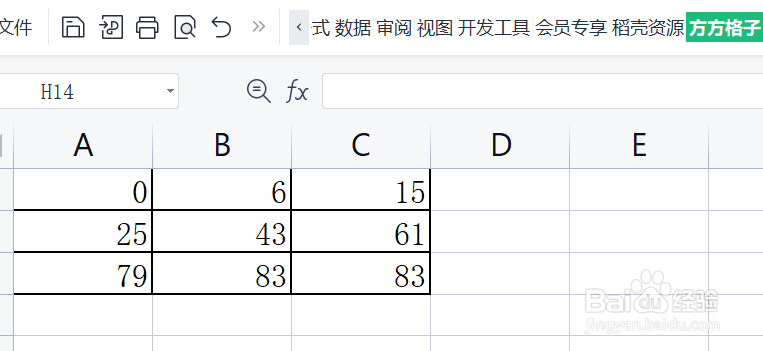
时间:2024-10-12 04:30:05
1、该例中,需要将黑色边框单元格中的数据进行列内排序,顺序为升序

2、选中需要进行列内排序的单元格区域,这里是A1:C3

3、点击“方方格子”选项卡
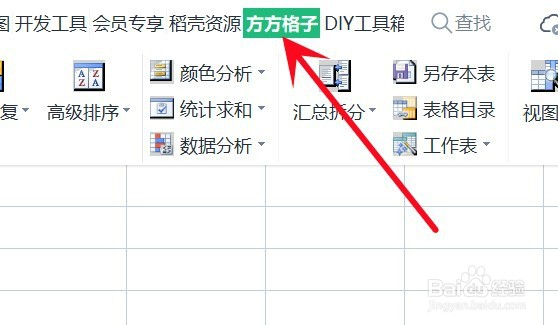
4、点击 高级排序,再点击 其它排序
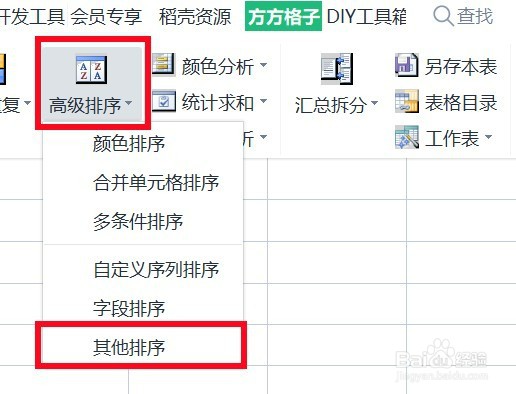
5、切换 列内排序 模块在 排序依据 框中,根据你数倌栗受绽据的性质和想要的顺序进行设置,这里是选 常用依据,选择“数值”“升序”点击 确定

6、就可以得到排序后的结果了